Perché Netflix non trasmette sul mio iPad?
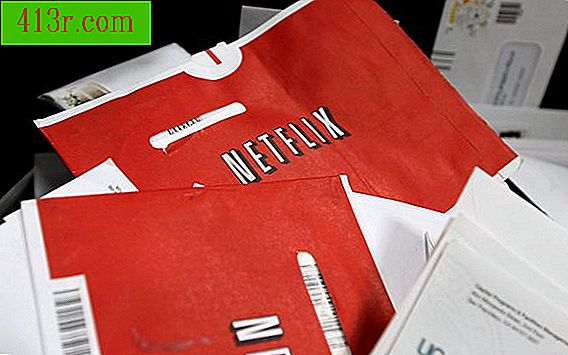
Problemi di formato
Per consentire agli spettatori di accedere ai loro film Netflix su iPad, Netflix offre un'app gratuita per iPad che ti consente di accedere al tuo account Netflix e cercare e trasferire film in un formato compatibile con il tablet. Uno dei motivi per cui i film sul sito web non funzionano sull'iPad è che gli sviluppatori Apple hanno scelto di supportare solo i video con un formato aperto, il che significa che non è necessario scaricare software proprietario aggiuntivo per utilizzarli come fanno i video Flash. Fortunatamente, la maggior parte dei file Flash e altri file video simili sono facilmente convertiti in codifica video H.265 o HTML5, supportata dall'iPad. L'applicazione Netflix offre il formato convertito per i video in modo da poterli trasmettere direttamente sul tuo iPad.
Problemi di connessione
Netflix richiede una forte connessione a Internet per trasferire video. Se si sta tentando di trasferire sul proprio iPad con una sola connessione 3G o un segnale Wi-Fi molto debole, lo schermo potrebbe bloccarsi o la connessione potrebbe essere cancellata a causa di questo. Controlla le "Impostazioni" sul tuo iPad per assicurarti di essere connesso a una rete Wi-Fi adeguata. Spegnere completamente la connessione dati cellulare è una buona idea. In questo modo, il tuo iPad non tenterà di passare da una connessione all'altra e di trasmettere sulla rete cellulare. Spegnere la rete cellulare quando non la usi può prolungare la durata della batteria.
Problemi di restauro
Se la tua connessione Wi-Fi è configurata correttamente ed è possibile utilizzare Internet senza problemi, ma l'applicazione Netflix continua a bloccarsi quando si tenta di caricare un film, potrebbe essere necessario ripristinare le impostazioni di rete del tuo iPad. Netflix non ha fornito una spiegazione ufficiale per questo errore, ma la soluzione funziona indipendentemente dalla fonte del problema. Vai all'applicazione "Impostazioni" sull'iPad e scegli "Ripristina", quindi "Ripristina le impostazioni di rete" e conferma la scelta. In pratica, riavvia la connessione Wi-Fi dell'iPad. Al termine del ripristino, premere l'area "Wi-Fi" in "Impostazioni" e selezionare la rete per riconnettersi. Inserisci la tua password se la chiedi, quindi prova di nuovo la trasmissione Netflix.
Errori software
Nel corso del tempo tutti i computer sviluppano errori e l'iPad non fa eccezione. Ad esempio, se si verificano problemi come gli errori dell'applicazione Netflix, che si arresta automaticamente senza una ragione apparente, è possibile che sia necessario riavviare l'iPad. Tieni premuto il pulsante suspend / wake fino a quando non ti dice di scorrere l'interruttore virtuale per spegnere. Fai scorrere il dito su questo interruttore e attendi che termini il processo di spegnimento. Attendi qualche minuto prima di riavviare l'iPad tenendo premuto di nuovo il pulsante suspend / wake. Riprova Netflix dopo aver riavviato l'iPad per vedere se il problema è stato risolto.







